Pagina 3 di 6
Aggiungere un elemento JPipe partendo dal sito Discovolante
Gli step principali da seguire per pubblicare il proprio badge Yahoo Pipe preferito dal sito Discovolante sono:
- Selezionare il badge preferito andando qui http://discovolante.altervista.org/esempi-jpipe.html
- Copiare il codice Javascript dalla pagina ed incollarlo in JPipe Manager
- Pubblicare il badge Yahoo Pipe come componente o modulo sul proprio sito Joomla
Gli step dettagliati sono questi:
- Andare su questa pagina web: http://discovolante.altervista.org/esempi-jpipe.html
- Scegliere dai badge di esempio disponibili quello che si adatta meglio alle proprie esigenze
- Copiare il codice Javascript scritto nel riquadro come mostrato nella figura qui sotto.
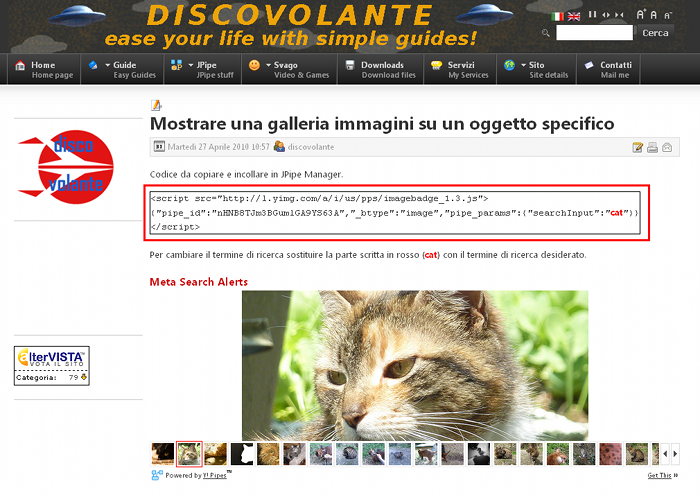
- Andare nel pannello di amministrazione di Joomla, selezionare Componenti --> JPipe. Si otterrà la pagina di JPipe manager.
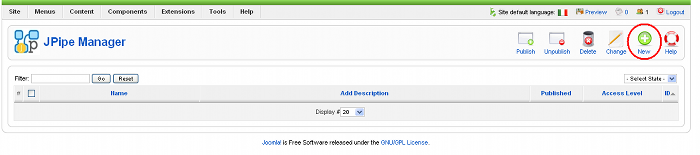
- Cliccare su “New” per creare un nuovo elemento JPipe. Scrivere “Cat Slide Images” come Nome, “Cat Slide Images using Meta Search Alerts Pipe” come Descrizione e “<script src="http://l.yimg.com/a/i/us/pps/imagebadge_1.3.js">{"pipe_id":"nHNB8TJm3BGumlGA9YS63A","_btype":"image","pipe_params":{"searchInput":"cat"}}</script>” in “Yahoo Badge Javascript Code”. Ricordarsi di pubblicare l’elemento JPipe. Infine cliccare su Save.
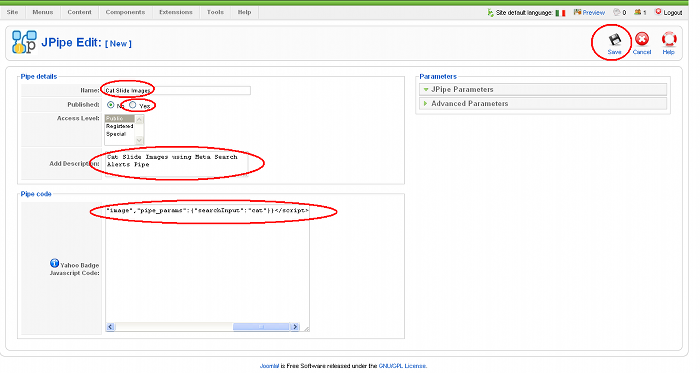
- Adesso l’elemento JPipe è salvato nel database ed è possibile pubblicarlo nella pagina di front end del proprio sito web (vedere sezione "Pubblicare JPipe")

